Jak přidat okraj do celé stránky v aplikaci Word

Word umožňuje umístit okraj kolem většiny typů položek v dokumentu, například text, obrázky a tabulky. Okraj můžete také přidat do všech stránek dokumentu nebo určitých stránek dokumentu pomocí oddílů.
Chcete-li přidat okraj stránky, umístěte kurzor na začátek dokumentu nebo na začátek existující části v dokumentu. Klepněte na kartu Design (Návrh).
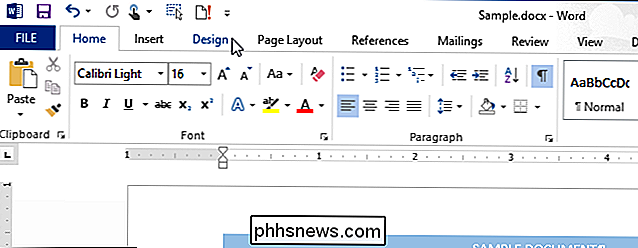
V části "Background Page" na kartě Design klepněte na "Page Borders" (Okraje stránky)
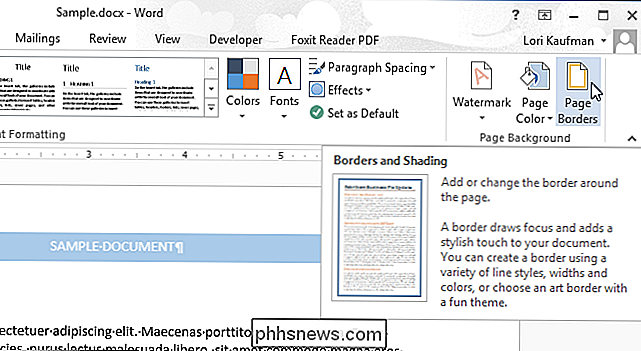
Zobrazí se dialogové okno "Borders and Shading". Na kartě Okraje stránky vyberte typ okraje v části Nastavení. Poté vyberte v hlavní části dialogového okna "Styl", "Barva" a "Šířka" řádku. Na pravé straně se zobrazí náhled. Pokud nechcete ohraničit všechny strany stránky, klepněte na stranu v náhledu, kde chcete odstranit ohraničení.
POZNÁMKA: Na začátku tohoto článku je zobrazena modrá stínová hranice aplikovaná na stránku , pomocí voleb vybraných na následujícím obrázku.
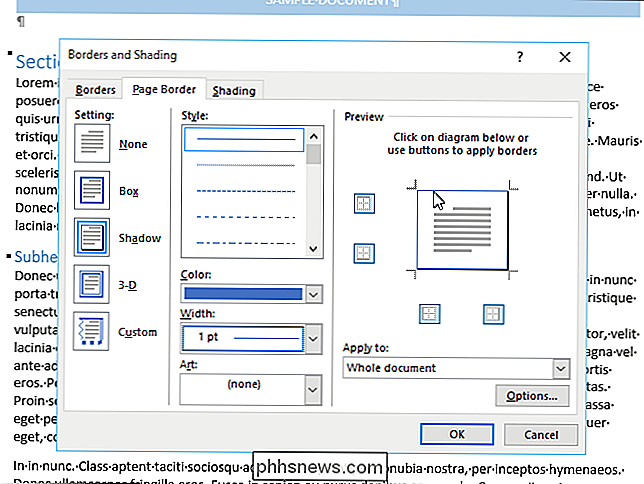
Nyní musíte Wordovi říct, na které stránky chcete použít okraj. Z rozevíracího seznamu "Aplikovat na" vyberte požadavek, který chcete použít na stránky v dokumentu "Celý dokument", pouze v části "Tato část", "Tato část - Pouze první stránka" nebo "Tato část - ". Chcete-li do stránky uprostřed dokumentu přidat okraj stránky, vložte zlomek oddílu přímo před stránku, ke které chcete přidat hranici.
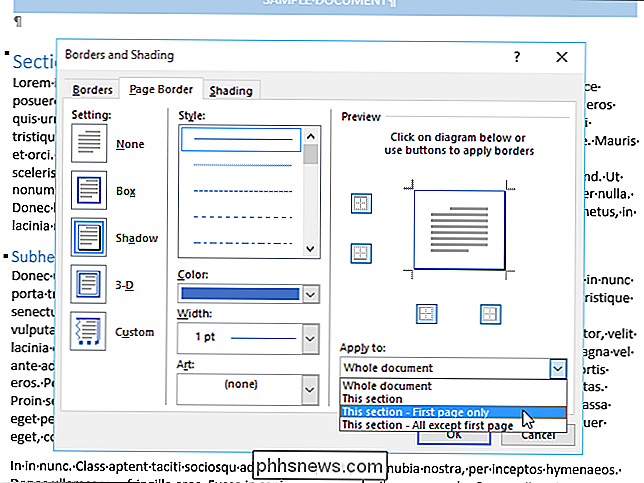
Chcete-li změnit, kde se na stránce zobrazí rámeček, můžete změňte okraje okraje. Chcete-li to provést, klepněte na tlačítko Možnosti.
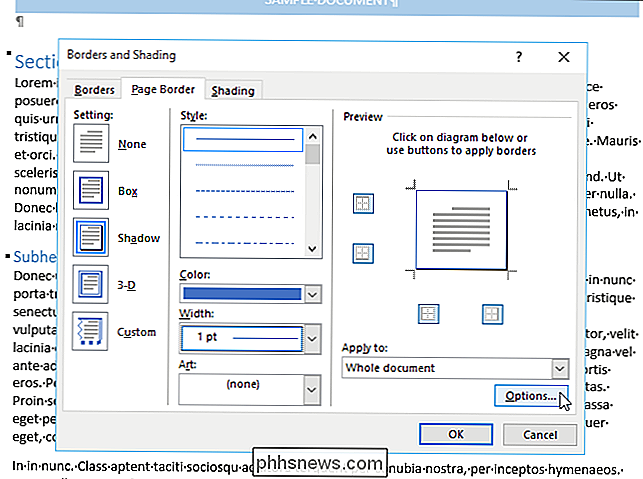
Zvolte, zda chcete měřit okraj hranice stránky z okraje "Edge of page" nebo "Text" v rozevíracím seznamu "Measure from". Vyberete-li "Text", změní se výchozí měření "Margin" a budou k dispozici všechny políčka v části "Možnosti". Klepnutím na tlačítko OK proveďte výběr.
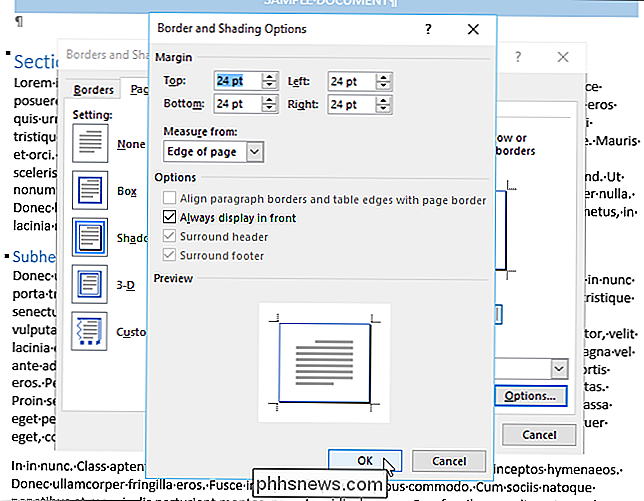
Volby "Nastavení" v dialogovém okně "Okraje a stínování" umožňují vybrat prostý okraj "Box", rámeček "Stín", " D "nebo okraj" Vlastní ", kde si můžete zvolit různé možnosti pro každou stranu hranice.
Také můžete vybrat grafický okraj z rozbalovacího seznamu" Umění ". zvolit grafický okraj, který zobrazuje klíček na stránce se složeným pravým horním rohem
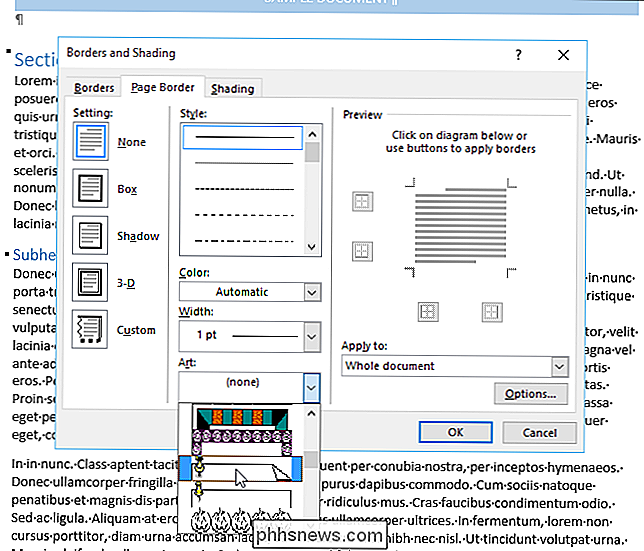
Tato metoda přidání okraje stránky funguje, pokud stránka, ke které chcete přidat okraj, je na začátku dokumentu nebo na začátku existující části. Pokud potřebujete přidat hranici jedné nebo více stránek ve středu dokumentu nebo oddílu, přidejte před a za stránku a stránky před odběrem oddílu a poté použijte volbu "Použít na" v dialogovém okně "Ohraničení a stínování" rámeček použijte ohraničení na příslušnou část oddílu
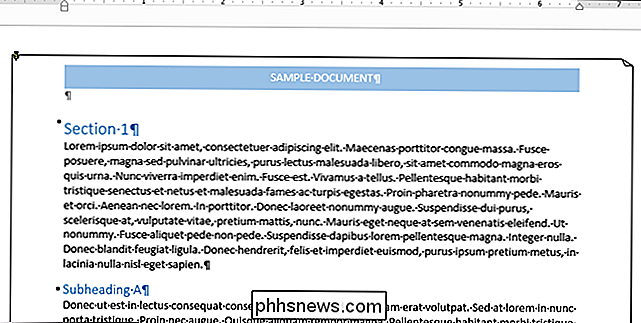

Jak povolit rodičovskou kontrolu na konzole Xbox One
Rodičovská kontrola umožňují omezit podřízené účty v zařízení Xbox One. Můžete omezit přístup ke hrám, médiím a aplikacím podle věkových kategorií, filtrovat web a řídit funkce soukromí a chatu online. To funguje podobně jako rodičovská kontrola v systému Windows 10. Tato funkce závisí na tom, že vaše děti mají své vlastní účty.

Jaký je rozdíl mezi spánkem a režimem hibernace v systému Windows?
Systém Windows poskytuje několik možností pro úsporu energie, pokud nepoužíváte počítač. Tyto možnosti zahrnují režimy spánku, hibernace a hybridní spánek a jsou zvláště užitečné, pokud máte notebook. SOUVISEJÍCÍ: PSA: Nevypínejte počítač, stačí použít režim spánku (nebo hibernace) Režim spánku je úsporný režim, který je podobný režimu pozastavení filmu na DVD.



